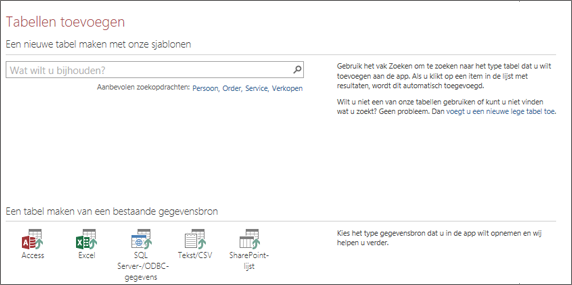Probeer het zelf
Belangrijk: Access Services 2010 en Access Services 2013 worden verwijderd uit de volgende release van SharePoint. U wordt aangeraden geen nieuwe web-apps te maken en uw bestaande apps te migreren naar een ander platform, zoals Microsoft Power apps.
Bekijk en sorteer gegevens online, op elk apparaat, in een Access-web-app, ook als u niet over Access beschikt. De snelste manier om aan de slag te gaan is met behulp van een sjabloon.
Een Access-web-app maken op basis van een sjabloon
Wanneer u een sjabloon selecteert, wordt in Access een app gemaakt met de tabellen die u waarschijnlijk zelf zou toevoegen als u een nieuwe app zou maken.
Opmerking: Als u een Access-web-app wilt maken, hebt u Microsoft 365 nodig met SharePoint Online, on-premises SharePoint Server 2013 of SharePoint Server 2016 met Access Services en SQL Server 2012 (of hoger).
Tip: Als u een database wilt sluiten, selecteert u Bestand > Sluiten.
-
Open Access en selecteer een web-app-sjabloon. (Web-app-sjablonen hebben een afbeelding van een wereldbol op de achtergrond.)
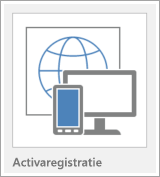
Tip: Als u de gewenste sjabloon niet ziet, selecteert u onder het vak Onlinesjablonen zoeken de optie Databases. Typ een of meer trefwoorden in het zoekvak om databasesjablonen te zoeken op Office.com.
-
Geef een naam op voor de nieuwe app.
-
Selecteer de locatie in de lijst. (Of voer een SharePoint URL of eenMicrosoft 365 URL in.)
-
Selecteer Maken.
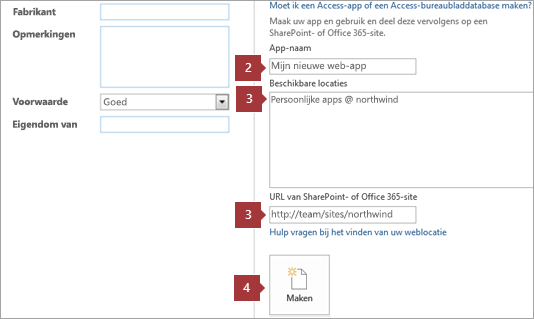
Een nieuwe Access-web-app maken
Het maken van een nieuwe Access-web-app is vergelijkbaar met het maken van een web-app op basis van een sjabloon. Het grootste verschil is dat u de tabellen in de web-app maakt.
-
Open Access en selecteer Aangepaste web-app.
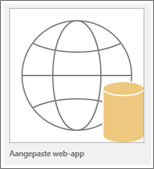
-
Geef een naam op voor de nieuwe web-app en selecteer de locatie. Selecteer Maken.
-
Voeg gestructureerde of lege tabellen toe aan de web-app of maak tabellen op basis van bestaande gegevensbronnen. Zoek naar een tabelsjabloon op basis van het type informatie dat u wilt bijhouden, maakt een tabel op basis van de bestaande brongegevens of voeg een lege tabel toe die u zelf kunt aanpassen.